相机固件下载
dp0 Quattro
更新前
如果在更新过程中关闭相机,可能会导致故障并损坏相机。
为避免造成故障,请在更新固件前仔细阅读以下内容。
- 请使用专用的交流适配器或充满电的电池。
- 固件更新期间请勿打开电池/卡盖或操作相机。
- 固件更新期间请勿关闭相机。
注意:如果固件已更新至Ver.2.03,请务必更新至最新版本。
版本2.03 2020.04.23
添加了青色和橙色颜色模式。
下载 ( 29.1MB )
DP0QV203.BIN
更新程序
检查01

打开照相机。

检查02

按相机背面的 MENU 按钮可显示相机设置菜单。

检查03
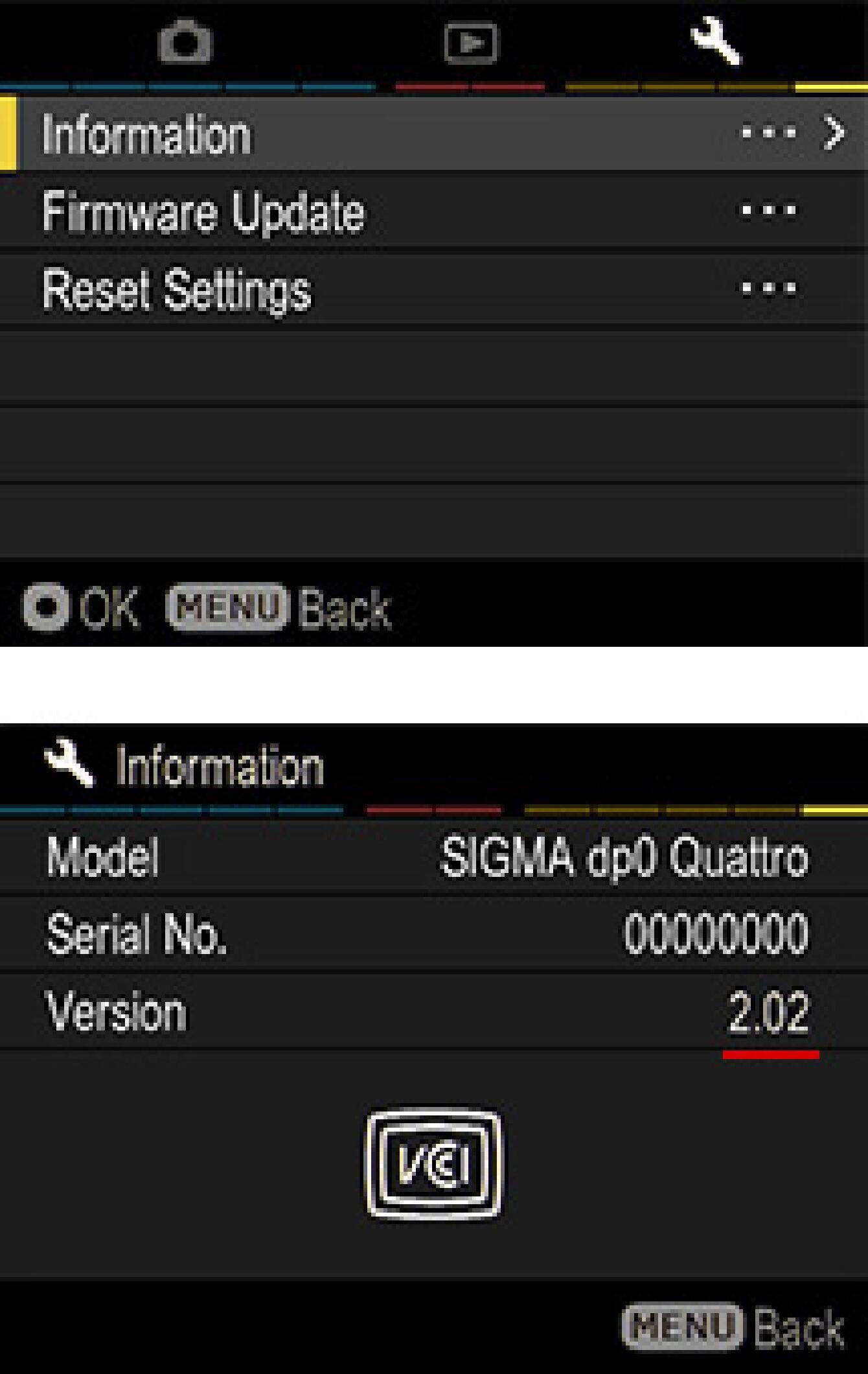
从设置菜单中选择“信息”。
再次按 OK 按钮将显示固件更新窗口。
显示已安装的固件信息。
如果版本是“Ver.2.02”,则需要更新到该新固件版本。
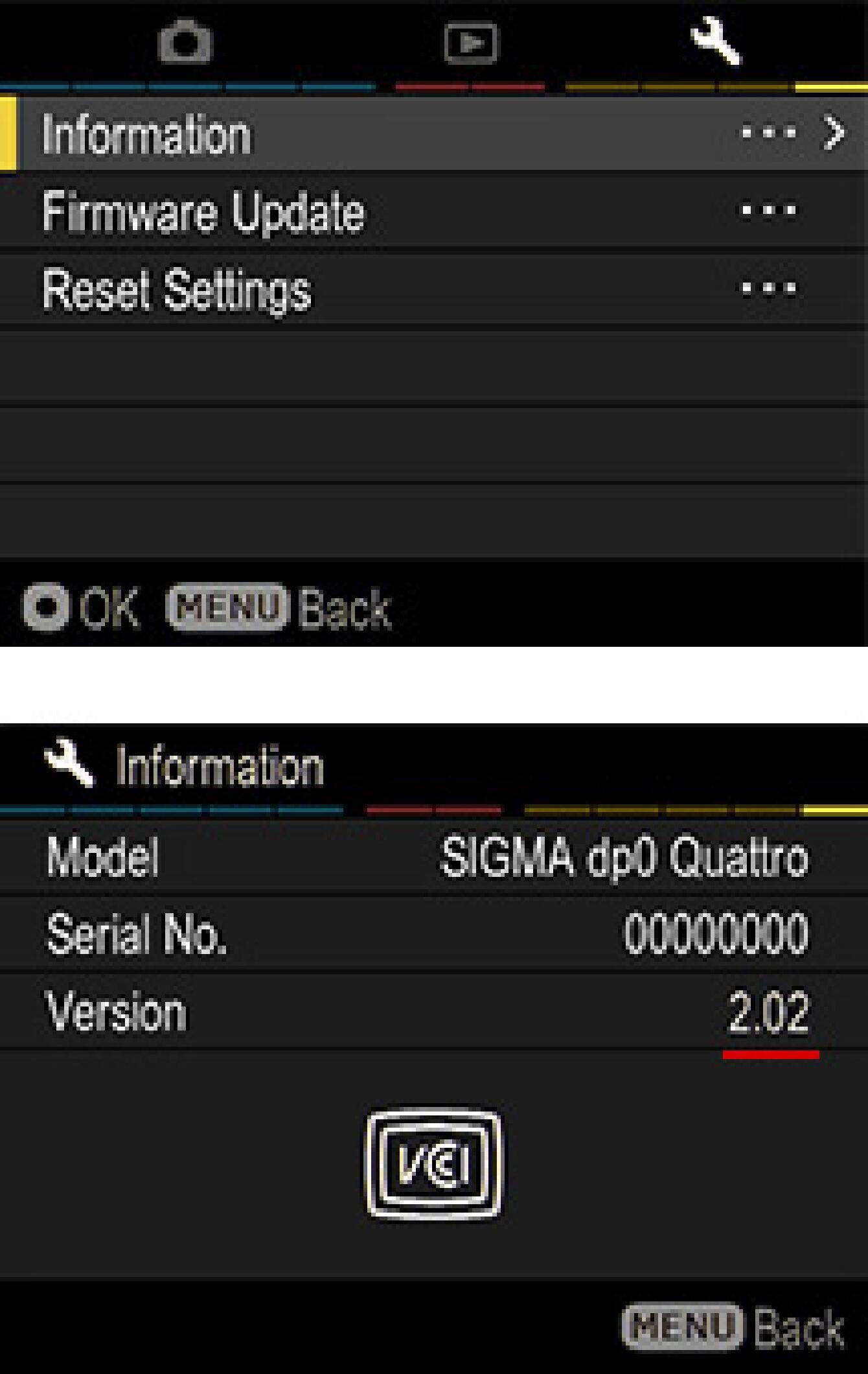
如何更新固件
步骤01
请使用512MB或更大的SD/SDHC/SDXC卡并在相机机身上格式化该卡。
* 为避免重要数据丢失,请在格式化前检查SD/SDHC/SDXC卡
步骤 02 对于 Windows
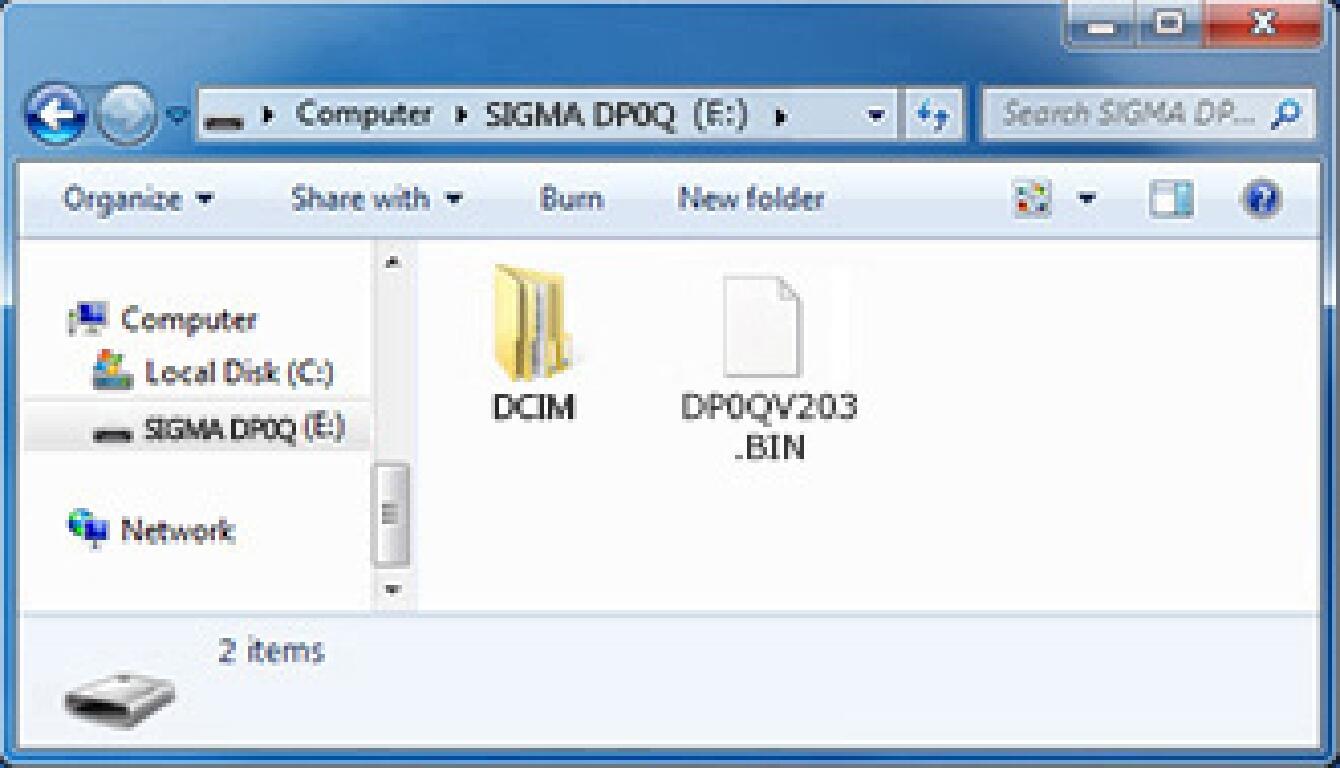
请将包含 SD/SDHC/SDXC 卡或 dp0 Quattro 的读卡器连接到您的计算机,然后单击“下载”按钮或右键单击鼠标(如果您使用 Macintosh 计算机,请按 Control + 单击)来存储固件文件位于SD/SDHC/SDXC卡根目录下(请不要将文件存放在“DCIM”等子文件夹中)。
* 如果在相机连接到计算机时下载了固件,请先关闭相机,然后再将其与计算机断开连接。
(根据操作系统版本,其显示有所不同。)
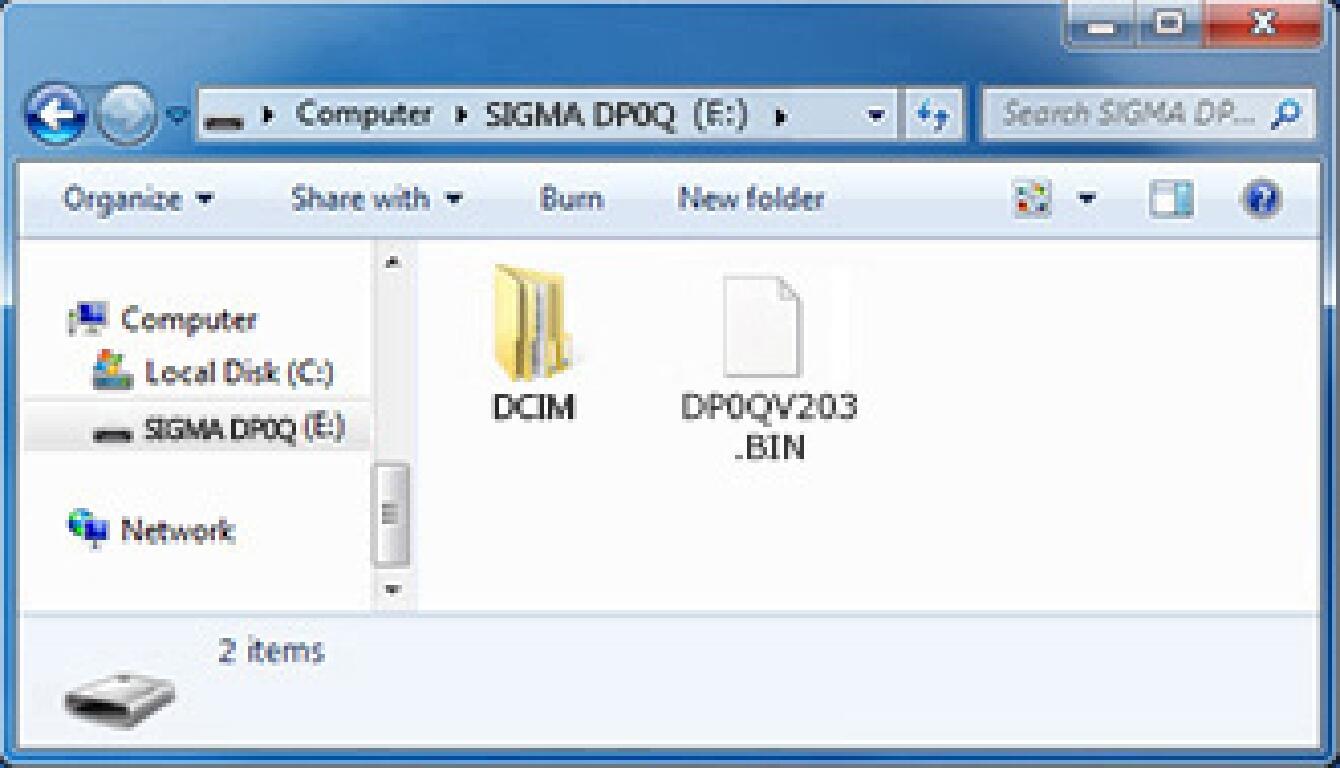
步骤 02 对于 Macintosh
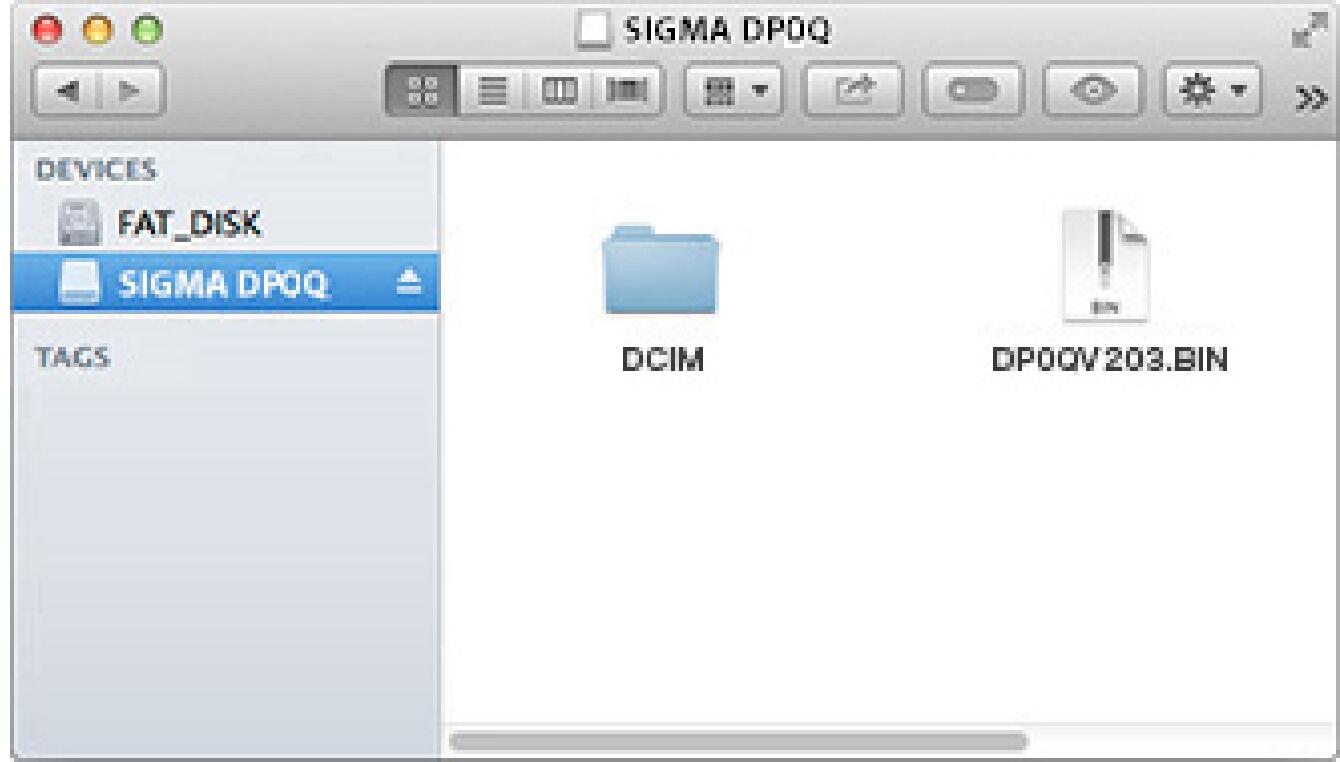
请将包含 SD/SDHC/SDXC 卡或 dp0 Quattro 的读卡器连接到您的计算机,然后单击“下载”按钮或右键单击鼠标(如果您使用 Macintosh 计算机,请按 Control + 单击)来存储固件文件位于SD/SDHC/SDXC卡根目录下(请不要将文件存放在“DCIM”等子文件夹中)。
* 如果在相机连接到计算机时下载了固件,请先关闭相机,然后再将其与计算机断开连接。
(根据操作系统版本,其显示有所不同。)
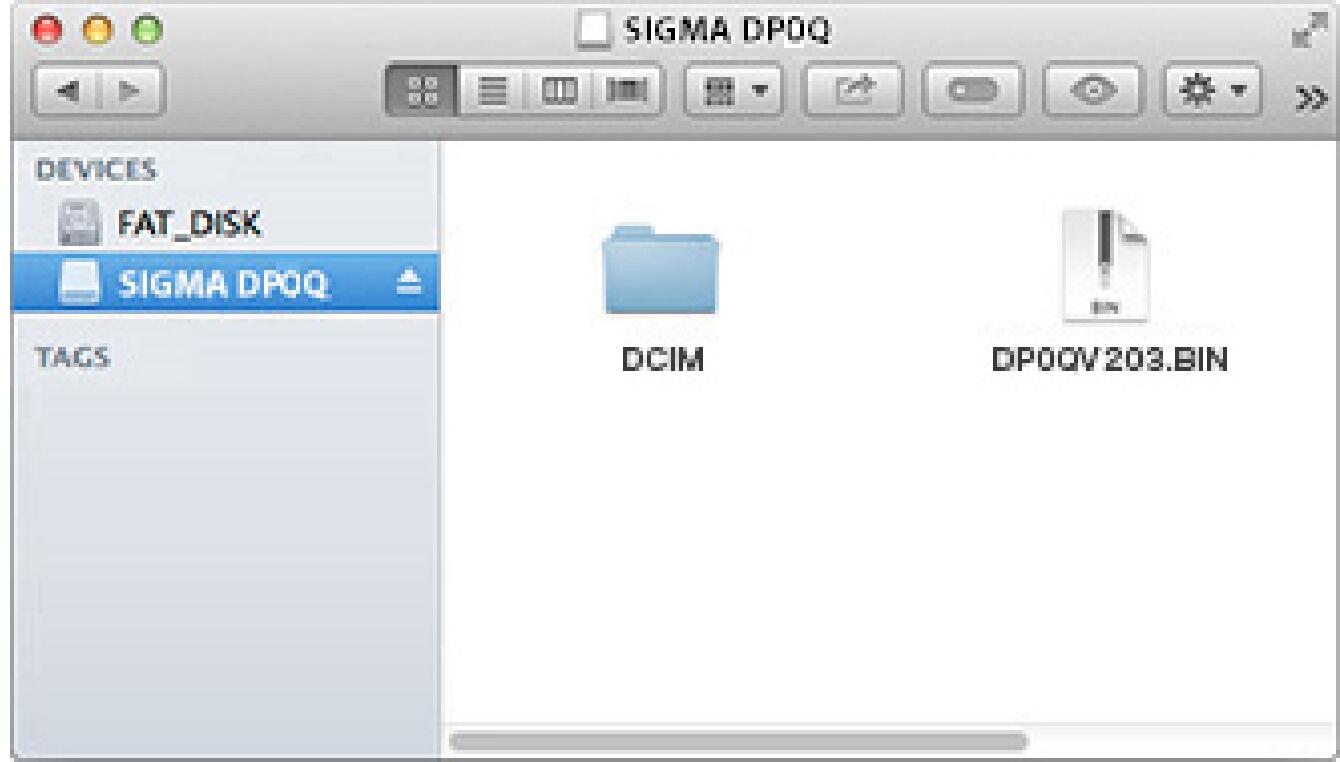
步骤03

将存储有 DP0QV203.BIN 固件文件的 SD/SDHC/SDXC 卡插入相机并打开 dp0 Quattro。
* 无需将相机机身连接至计算机。

步骤04

按相机背面的 MENU 按钮可显示相机设置菜单。

步骤05

从设置菜单中选择“固件更新”。
再次按 OK 按钮将显示固件更新窗口。
显示已安装的固件信息。

步骤06
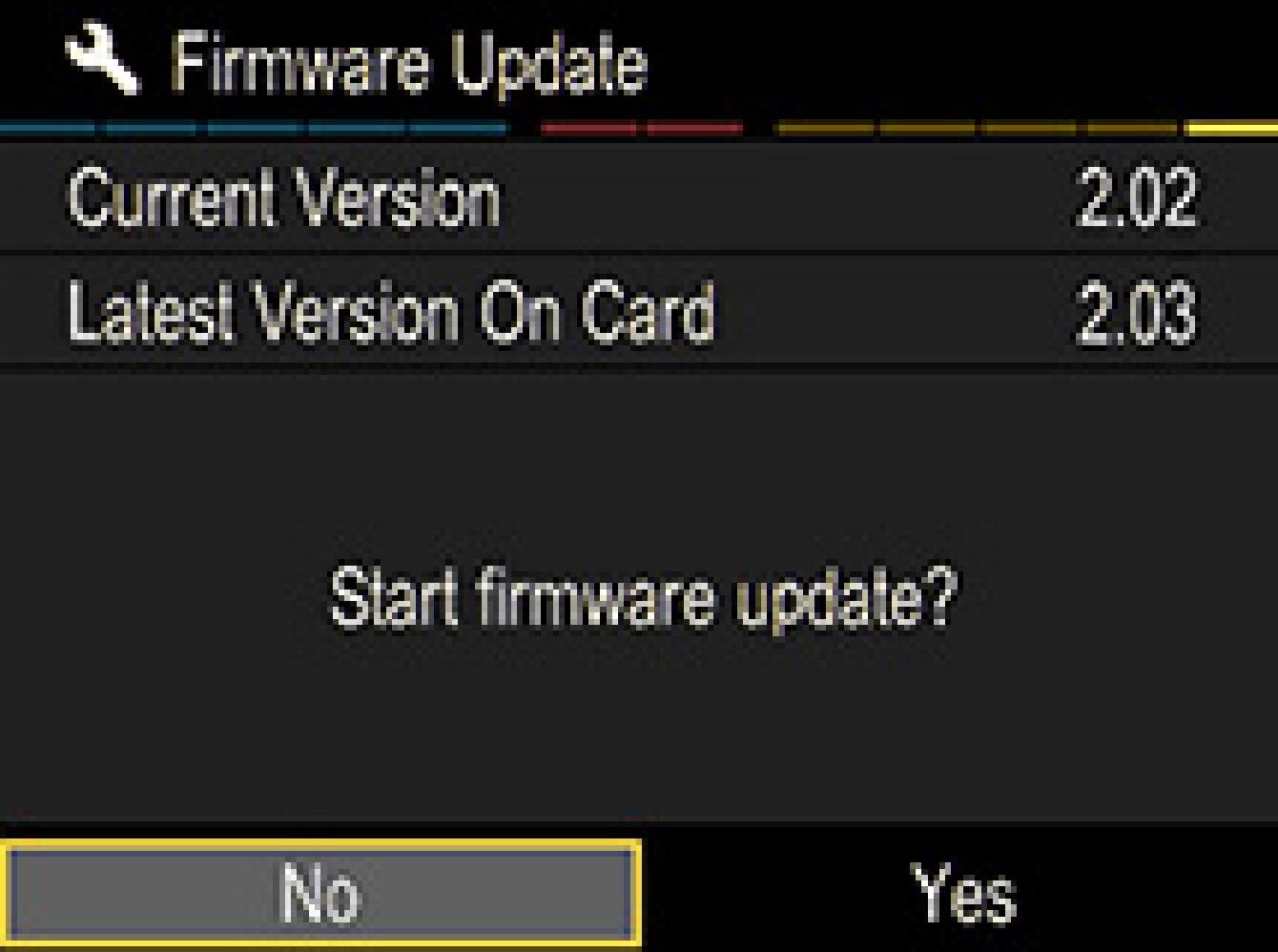
“开始固件更新吗?” 将显示消息。
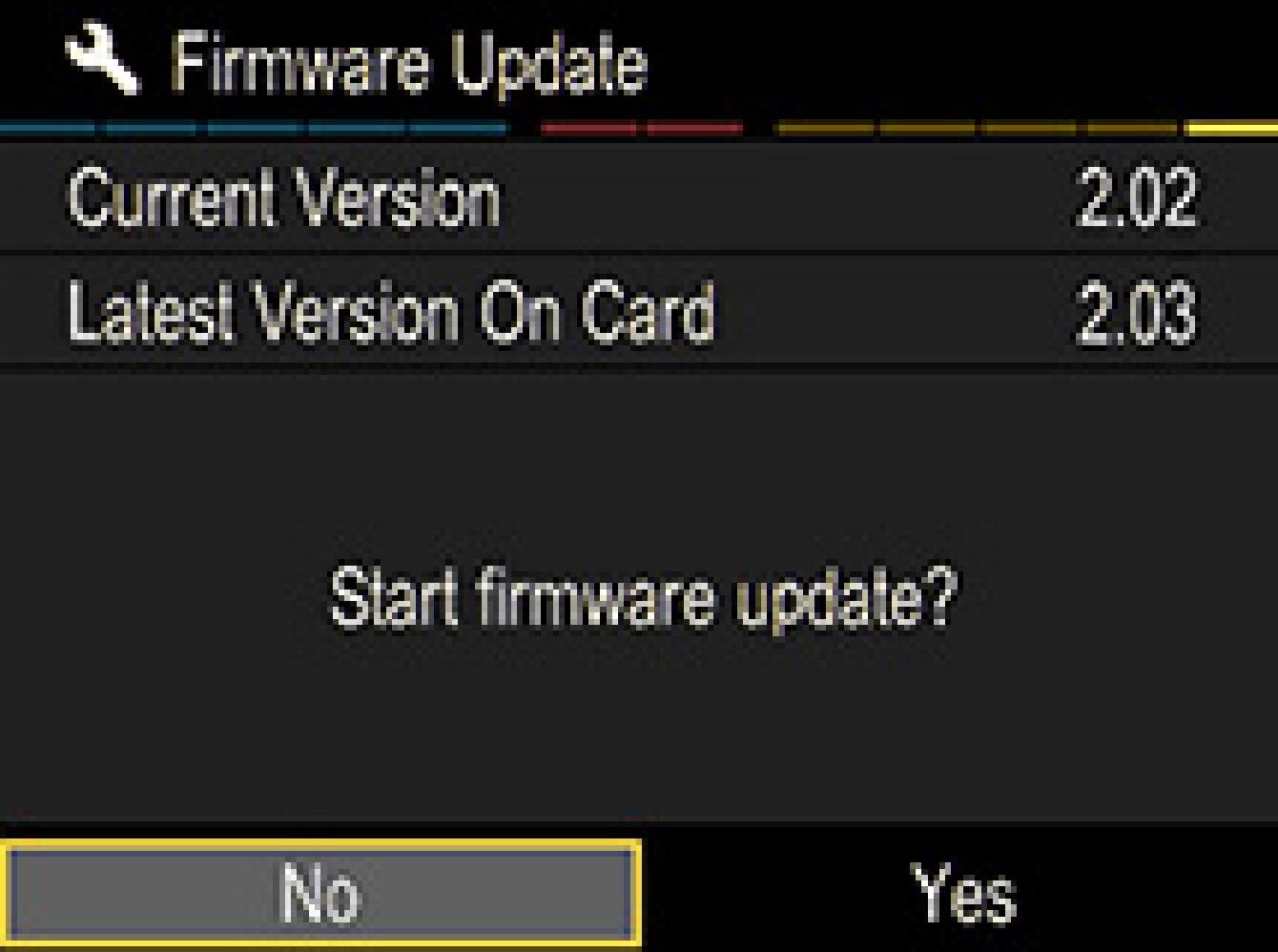
如果不显示“开始固件更新”消息
万一没有出现“开始固件更新”消息,显示屏下部将显示错误消息。
下面列出了此错误消息的可能原因以及解决方案。
存储卡上没有固件更新文件
固件更新文件可能未存储在根目录中。请从步骤 02 开始重复上述安装。
无法更新固件。无存储卡。
请关闭相机并将存储有固件“DP0QV202.BIN”(复制到根目录)的SD/SDHC/SDXC卡插入相机。然后从步骤 03 开始重复上述安装。
无法更新固件。电池没电。
请使用充满电的专用电池并从步骤 03 开始重复上述安装。
无法更新固件。连接线。
连接相机的 USB 线。请从步骤 03 开始重复上述安装。
无法更新固件。设置外接闪光灯。
关闭相机并从相机上取下外接闪光灯。请重复上述安装
步骤07

选择“是”,然后按“确定”按钮开始固件更新。现在将开始固件更新。
(会有两次固件更新,第一次更新5秒后机身会自动关机,3秒后再次开机开始第二次更新。如果相机没有重启,请打开相机断电继续更新,总共更新时间约1分钟。)

错误!
如果“固件更新失败”。固件更新过程中出现消息,请检查错误代码,并联系最近的服务中心。联系方式请访问以下“世界网络”页面。
步骤08
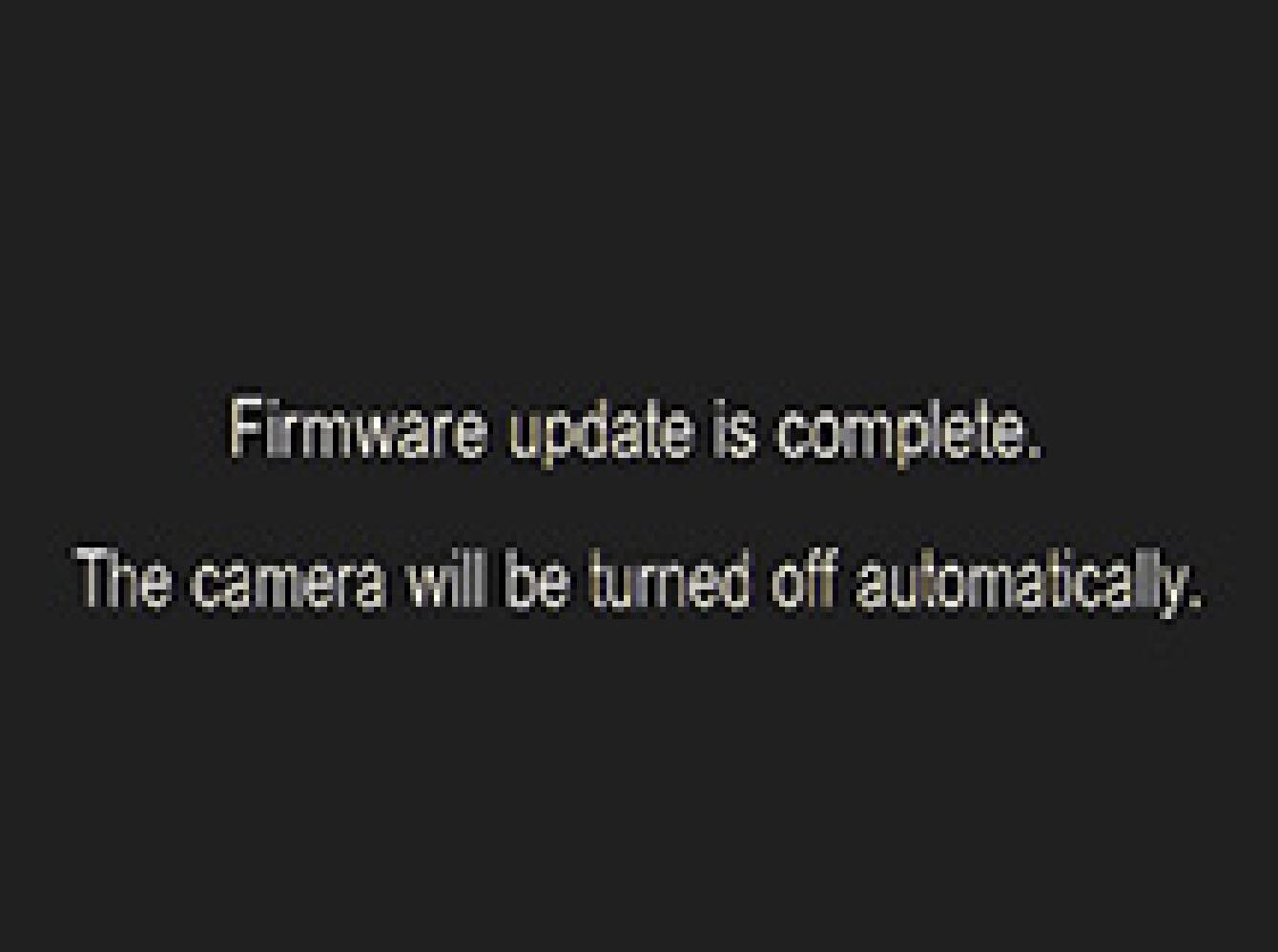
当出现“固件更新完成。相机将自动关闭。” 显示,则更新完成。
* 在出现“固件更新完成”消息之前,请勿操作相机。出现。
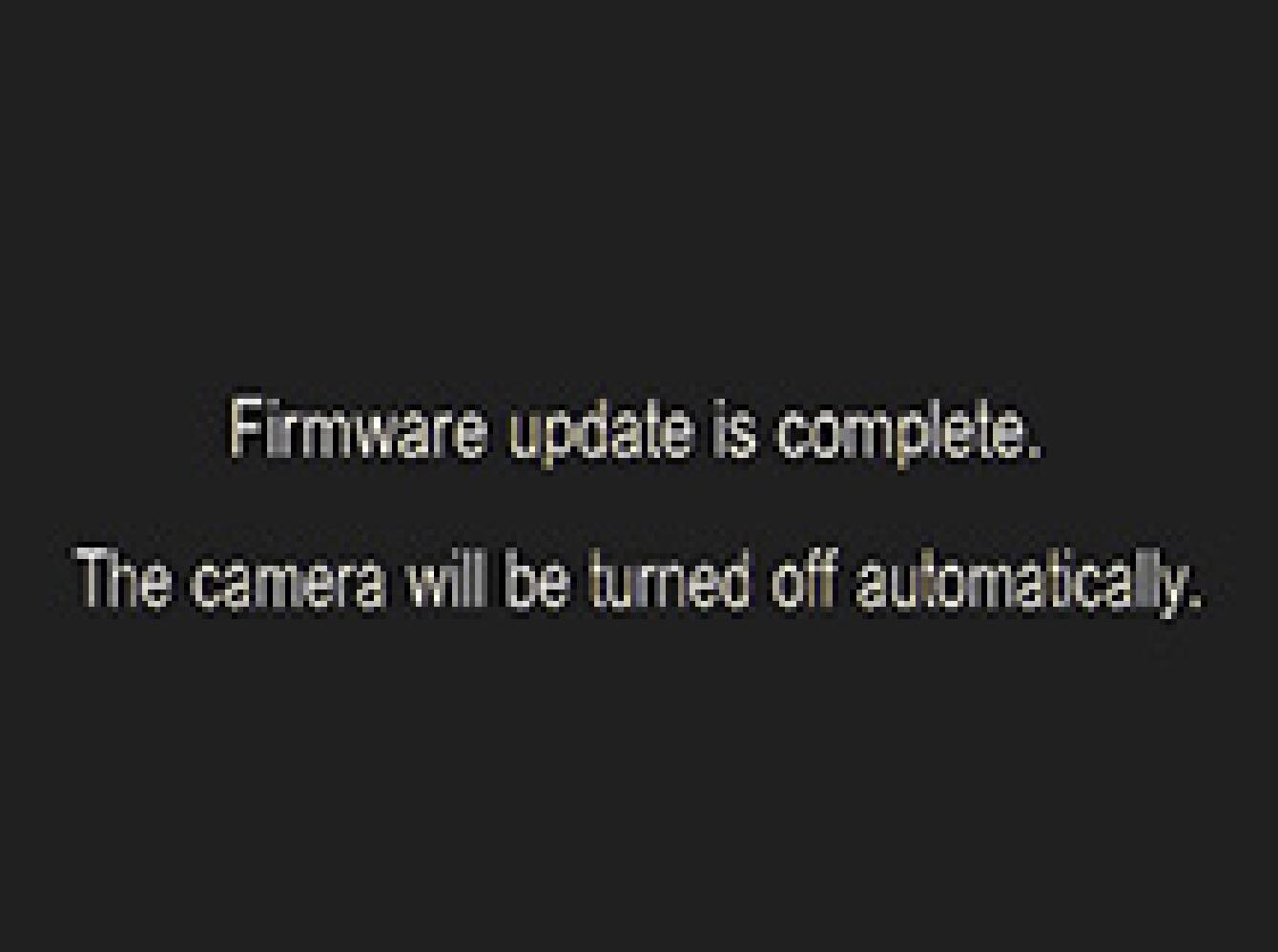
步骤09
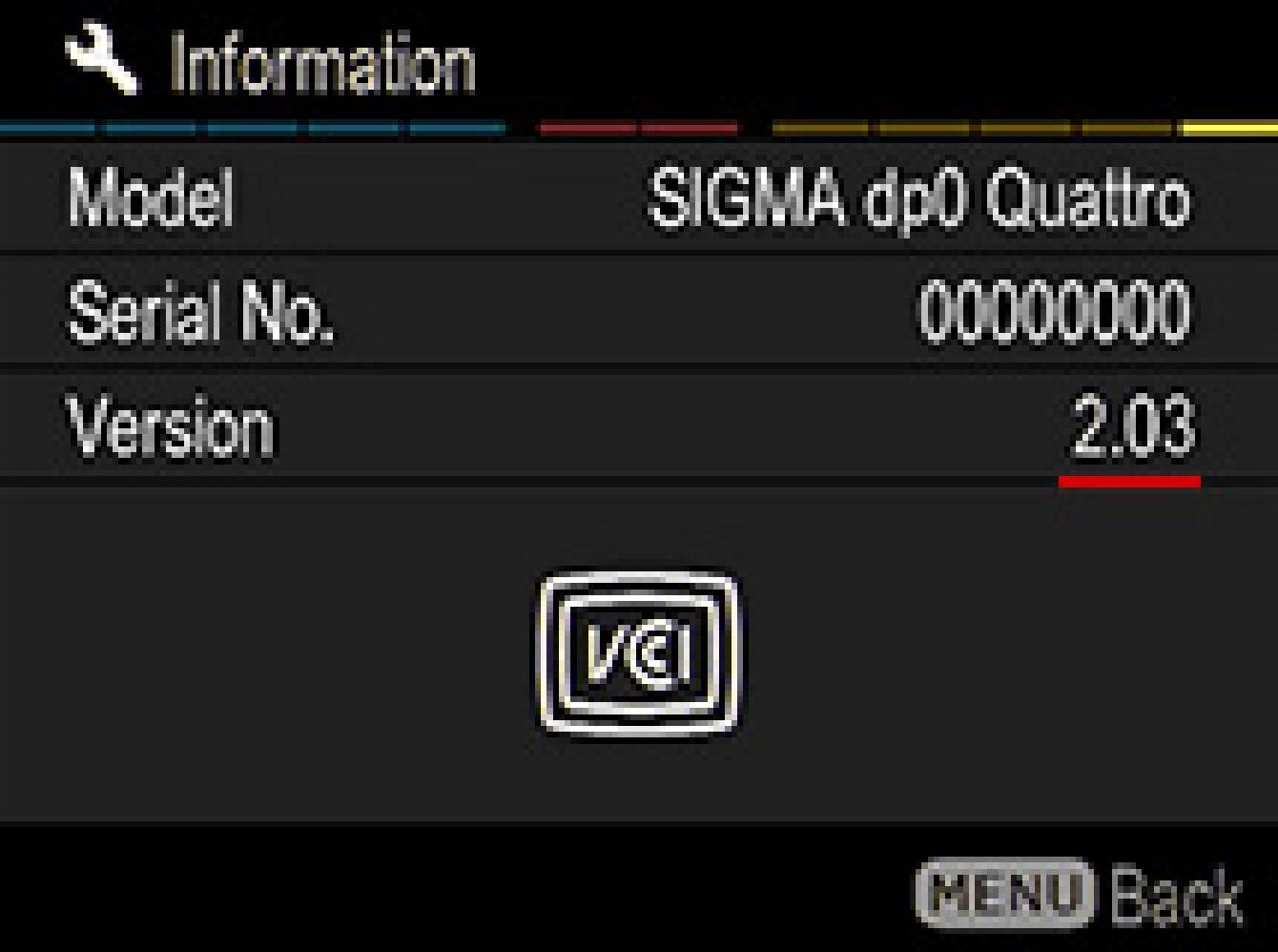
从设置菜单中选择“信息”并确认固件已更新至“2.03”。如果显示“2.03”,则更新完成。
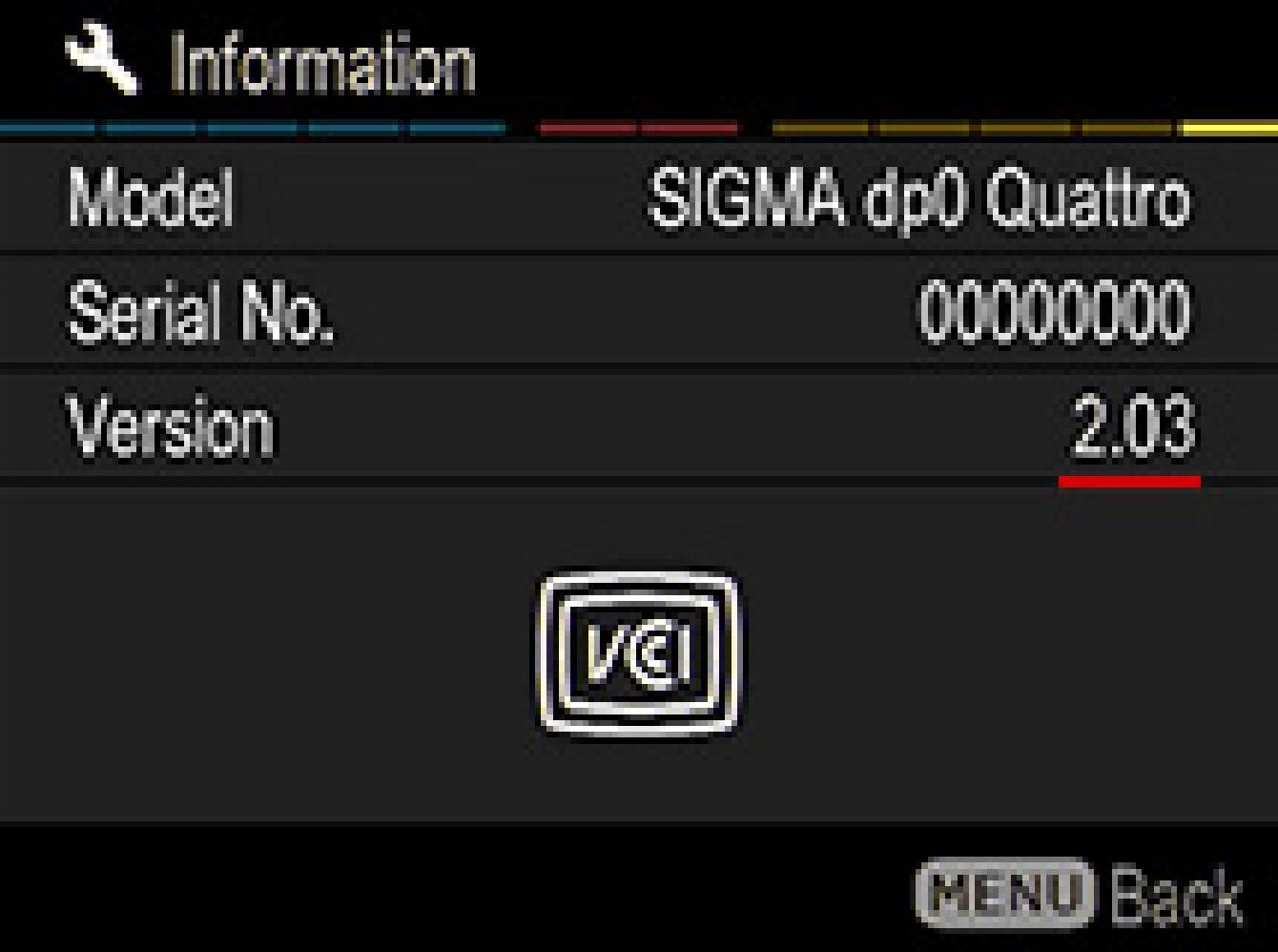
关闭
更新历史
版本2.02 2017.08.04
它纠正了使用 Adobe Systems Incorporated 的 Adobe Photoshop 处理 DNG 文件时图像右侧出现一些噪点的现象。
* SIGMA Photo Pro 版本。需要 6.5.4 或更高版本来处理固件版本 2.00 或更高版本的 dp Quattro 拍摄的 RAW 数据(X3F 和 X3I 文件)
版本2.01 2017.04.28
纠正了更新后重新启动相机时,根据相机设置,相机背面的按钮不起作用的现象。
* 固件更新后,处理dp Quattro系列拍摄的RAW数据(X3F和X3I文件)需要最新版本的SIGMA Photo Pro 6.5.4。


